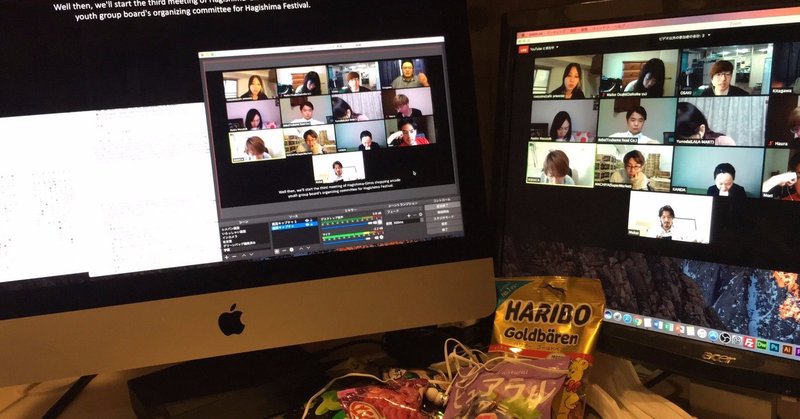
生放送の演劇に字幕をつけて上演している方法と、カンパ系サイトの利用率(全文無料)
【あらためて、拡散希望です!】
— 未開の議場 The Council -Online and English Sub ver. (@MikaiOnline) May 1, 2020
オンライン会議劇『未開の議場』
💻英語字幕付き版📡を、この土日で再演します。
日時(日本時間)は
5/2 朝5時(英21時)
夜19時(アジア圏向け)
5/3 朝10時(米21時)
の3公演!
会場:YouTubeLivehttps://t.co/N8hKBe6Yea#おうち観劇#ZOOM演劇 pic.twitter.com/U2nKklhd6G
未開の議場オンライン版公式note https://note.com/mikaionline
先先週、オンライン演劇をしまして、こういう記事も書きました
やり方やら、悩んだことやらを全部書いていきます。もともと終わった後にナレッジをシェアします、ということでプレスリリースの北川コメントなどには書いているのですが、終わる前から全然これはシェアしていいな、したいな、と思ったので書いていきます。人と台本があれば誰でもできそうです。なんとなくいまは、「一人勝ち」みたいな感じになることを極端に嫌がっています。全然例えが違うかもしれませんが、得てしてそういうことに気づかせないようにーー今回みたいな「いいこと」に属するだろうことをやる人はなりがちだし、そういうひとは目を凝らしたら結構見えるような気がしています。今回は全部開きます。そして、がさがさといきおい調べたものですので、今違っていることを言っていたらぜひご連絡をばいただければと思います。
で、今週、それの再演に英語字幕をつけています。(なぜだ)
録画したやつに字幕をつけて放送しているという勘違いが多発しているみたいなのですが、(なぜか)生放送に生字幕がついています。手動です。
たくさんの人に見て欲しいので、宣伝も兼ねて、取り急ぎいまのことをざっくりざっくりまとめます!細かいことを書いた完全版はあとで、公式noteのほうにまとめるとして!
※ちなみに、このテンポ感で本当に驚くべきは「次回放送後から今までで翻訳版台本ができてる」ことだと思っています。翻訳チームのみなさん、本当にありがとうございました!
※作り手の裏側見たくないよ!の方はここでブラウザバックお願いしますつ
さて、字幕のこと
パターン1→Zoomの字幕機能を使う
パターン2→YouTubeの字幕機能を使う
パターン3→OBSとかを噛ませる
で検討しました。まず「生配信の映像に」「字幕をつける」システムが一般的に「すごく高価」か「よくわからない」ことがわかりました。ちなみに最終的に「あんまりすごいことはしていない」んですが「めちゃめちゃ大変なことはしている」感じです。パターン別に記します
パターン1 Zoomの字幕機能を使う
1-a もともとZoomには字幕を出せる機能があります。それを使って「字幕が出ているZoomの画面を、YouTubeLiveに流す」ことは、まず可能です。
ただ、毎回コピーアンドペーストをすることになるので、今回に関しては(あとからスライドにしたら約2千ページありました)あまり現実的ではないし、成立させるためにはある程度会話のやり取りを減らす必要がありそうでした。頓挫しました。
1-bここで、「コピーアンドペーストをめちゃめちゃ拡張したらいけるのでは?」となりましたが、適切なソフトは見つかりませんでした。
1-c Zoomによると、「サードパーティ製の字幕システムを使える」らしいんですが・・・これは次節で書きます。
2、YouTubeの字幕機能を使う
「Zoomの画面を送ったYoutubeLiveの画面に、Youtubeのシステムで字幕だけのっける」ことが可能かどうか検討しました。
Youtubeのヘルプから、使用できるソフトウェアがわかり、英語の製品ページを調べまくったのですが、どうやら最安値20万円、最高値40万円のソフトが必要だということがわかりました。無料で使えるというシステムもありましたが、(私の理解では)どうやら、「動画ページに字幕を出す」のにはプロバイダを噛ませる必要があるみたいで、その高いソフトに加えて字幕プロバイダみたいなところに1分いくらでお金がかかるだかなんだか・・・・うにゃうにゃ ということになり、諦めました。先ほど書いたサードパーティ製のうにゃうにゃに関しても、ほぼ同じような感じになりました(ようは、Zoomに字幕データを送るのに介するソフトが本当にわからなかった/調べた結果有料っぽかった/試してみてうまくいかなかった でした)
色々検索してもうまいことヒットしないので、多分日本の人はあんまりやってないんだろうし、世界的にもまあ、テレビ以外ではやらないよね・・・演劇の生放送に字幕をつける需要がないもんね・・・と思いました。ちなみに日本製の字幕システムはWin専用のものならあるのかな?Winって出た段階で一旦調べるのをやめたのでちょっとはっきりしませんが、ちょっと調べた段階ではテレビ用じゃないものはほぼ出回ってないように感じました。
ということで、
パターン3→OBSとかを噛ませる
で、やることになりました。
ここからはまぁそうなるよねって感じなのですが、一旦早足で説明します!結局今、どうしているかというと
PCをデュアルディスプレイにして、セカンドディスプレイの方にZoomを表示し、メインディスプレイ上部にパワーポイントを表示し、両方のディスプレイをOBSでキャプチャして、位置を調整し、メインディスプレイ下部に台本を表示して、スクロールしながら延々とエンターを叩き続けています。(2時間)
めちゃめちゃなパワープレイです
1足す1は2をずっとくりかえして1万まで行ってるような気持ちです。
まあそれでもエンター連打なので、延々とコピペよりはマシです。
気をつけている点として
・Zoomの画面をそのまま表示するので、「ミュートにしているときに声を出したときにミュートしていますよって言ってくれるポップアップ」が作動しないよう、マイクの入力をsoundfrowerに変えています
・パワーポイントは普通にやると全画面になっちゃうので、閲覧者モード?というモードにしています。このモードだと、全画面にならずにすむのです。そうしないと上部バーが見えちゃったりするので。
・毎回の本番前チェックのルーティーンが増えました。obsの写りチェック、YouTube上に来てる音声チェック、名前、小道具、各自の音量、メインpcの画面最終確認とマイクミュート、などかと。
そのままZoomに繋ぐのと違う点として
・ミュートのマークが表示されてしまいます(俳優さんより、片耳だけイヤホンを外してマイクを遠ざけるみたいな新技が出現しました)
・Macなので、Zoomの音声はLoopbackというアプリでOBSにつないでいます。
・画面共有のときに名前が表示されるので、スタッフ操作用アカウントをキャスト名にしとかないといけません
字幕に関して、高畑陸(コントグループ シル/CHARA DE)、井上亮二(CHARA DE)さんにご協力いただきました。ありがとうございました。
カンパサイトの利用割合に関して
まず、
たくさんのカンパをいただきました!ありがとうございます。参加者にきちんと還元させていただいております。
さて、割合でいうと、物販を抜いた
「PayPal」「Ofuse」「PayPay」「pring」「銀行振込」「note」
以上の利用率(前回公演調べ)は、(本当は円グラフを作りたい)
PayPay 30%
銀行振込 28%
PayPal 25%
note 9%
Ofuse 5%
pring 2%ちょっとわかりやすい数字にしちゃったところはありますが、だいたいこのような分布でした。やはり利用率がそのまま響いてる感じはします。※ただ、PayPayは6〜7割、現金化できない「PayPayマネーライト」でいただきました。個人的には誤算でしたが、PayPay利用率の高さで問題は起きませんでした。/ 一応付け加えますが、PayPayでいただいた方への感謝の気持ちが減ることはありません!ほんとうにありがとうございます。
ちなみに、pring だけ今の使い方だと全ての行動に手数料がかからない、完全に手数料無料のアプリで、わたしはほんとうにすごいなって個人的に思ってるんですが…わたし昔吉祥寺シアターで公演したときにも利用していて、そのときもそうだったのですけれども、新規登録を呼びかけるのが難しい印象がありますね、安全のためにきちんと登録しなければならないのが、(きっと)1度きりの使用のためには難しい、って気持ちかなと。でも今後も使い続けていきたいと思います。
---
最後に
未開の議場オンライン英語字幕版、ぜひもっと海外に広めたい気持ちなのですが、やっぱりまだまだ海を越え切れていないところです。
ぜひ、海外のお友達がいらっしゃいましたら、
↑のページを広めてもらえればと思います。本当に!ぜひ!お願いします!
そして、もちろん本日(日本時間)19時からの公演、ぜひぜひたくさんのご来場、お待ちしております!
Twitter @mikaionline と、Youtubeチャンネルのフォローもお待ちしております!
---ここからいただいたカンパは、全体のカンパに還元されます!ありがとうございます。翻訳チームにたくさん還元したいので、よろしくお願いしますっ◎
ここから先は
¥ 500
この記事が気に入ったらサポートをしてみませんか?
